时间:2023-01-14 13:45:31 作者:娜娜 来源:系统之家 1. 扫描二维码随时看资讯 2. 请使用手机浏览器访问: https://m.xitongzhijia.net/xtjc/20221108/256013.html 手机查看 评论 反馈
PPT如何绘制三线表格?在我们日常PPT文档的编辑中,我们会添加各种表格来丰富文档内容,近期有用户想要在PPT中制作三线表,那么应该如何操作呢?不清楚具体步骤的朋友们,可以跟着下面这篇教程来操作。
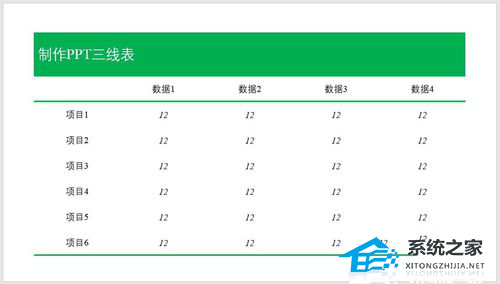
打开PPT,建立空白幻灯片。
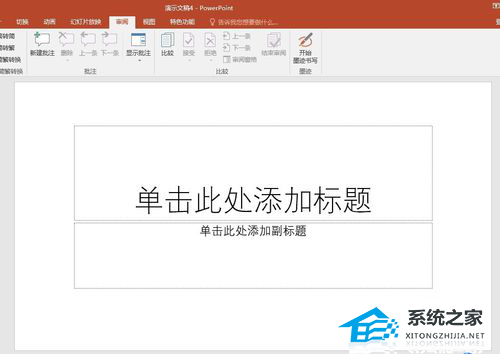
点击【插入】—【表格】,得到默认样式的表格。
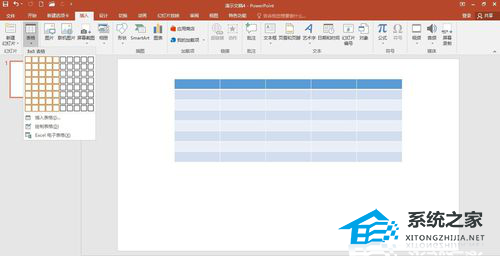
在表格中录入文字和数据。

选中表格,点击【表格样式】—【无样式】,将默认的表格设置为无样式。
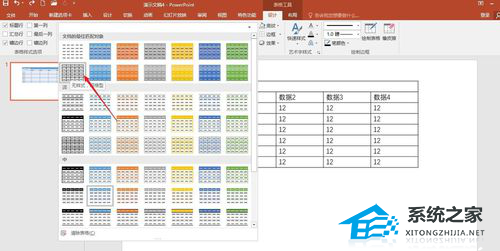
接下来设置好文字和数据字体、行高、列宽等。
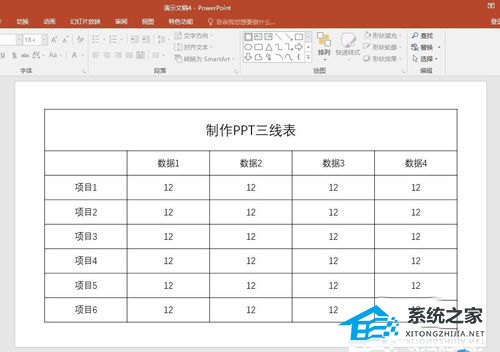
选中表格,点击【边框】—【无框线】。
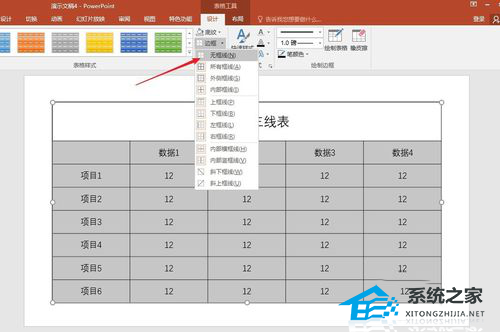
继续选中表格,在【绘制边框】中选择边框粗细和颜色,然后鼠标变成笔的形状,在标题行和最后一行绘制出边框。
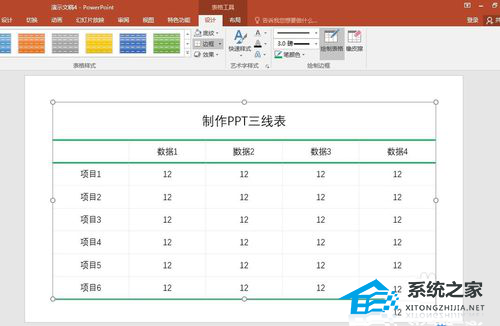
最后,再对图表进行美化,即得到了最终效果的三线表。
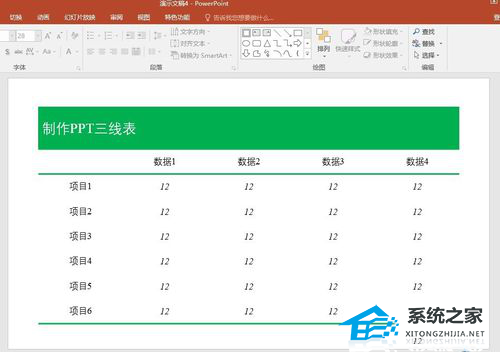
发表评论
共0条
评论就这些咯,让大家也知道你的独特见解
立即评论以上留言仅代表用户个人观点,不代表系统之家立场